Publicité
Regardez les nuages bouger ou un semis pousser. La photographie en accéléré peut vraiment vous donner une idée du fonctionnement du monde à un niveau macroscopique, au-delà de tout ce qui est concevable pour l'expérience humaine normale du temps. Ou d'autres mots: cela peut transformer la peinture sèche en quelque chose de très intéressant. Malheureusement, un équipement professionnel accéléré - tout en ajoutant la possibilité de faire pivoter ou déplacer votre appareil photo - comme le Génie peut coûter jusqu'à 1000 $. Aujourd'hui, nous allons créer un contrôleur time-lapse de base sans mouvement - pour DSLR ou webcam USB - avec juste un Raspberry Pi.
Soyez sûr de vérifier tous nos autres grands Projets Raspberry Pi aussi.
DSLR
Comme d'habitude, tout notre travail avec le Pi se fera sur une ligne de commande SSH, et nous pouvons récupérer les fichiers en utilisant SFTP avec les mêmes informations d'identification si vous les avez stockés sur Pi au lieu de la caméra. Si vous n'êtes pas sûr de l'adresse IP de votre Pi, connectez-vous à votre routeur et consultez la liste des appareils actuellement connectés - il devrait se signaler correctement.

Commencez par installer certains logiciels essentiels:
sudo apt-get installe gphoto2. sudo apt-get install imagemagick. GPhoto2 est un utilitaire de ligne de commande pour interfacer directement avec les appareils photo reflex numériques pris en charge (voir la liste complète ici). J'ai utilisé un Canon Rebel T4i / 650D Canon Rebel T4i DSLR examen et cadeauCanon vient de sortir son nouveau Rebel T4i - ses premières (parmi tant d'autres, espérons-le) aventures dans le monde de l'écran tactile dSLR. Cet appareil photo est une avancée par rapport au Canon Rebel T3i (ce qui en fait également le troisième ... Lire la suite . Maintenant, connectez votre appareil photo au Pi via USB.
Étant donné que j'ai utilisé des valeurs ISO automatiques et le mode AV, la configuration est relativement simple et nous pouvons capturer la série en utilisant uniquement la ligne de commande - l'utilitaire comprend des paramètres d'intervalle de temps intégrés. Voici la commande la plus simple que vous pouvez utiliser pour tester les capacités:
gphoto2 - capture-image-et-téléchargementqui transférera le fichier sur votre Pi, ou
gphoto2 --capture-imagepour conserver l'image sur l'appareil photo. À 8 Mo de bruit, il est peut-être préférable de les garder sur l'appareil photo et d'effectuer l'assemblage du film après coup à partir d'un PC ou d'un Mac.
Important: Par défaut, les images sont enregistrées sur SD-RAM, pas sur la carte mémoire de l'appareil photo. Cela signifie que vous les perdrez tous (je parle d'expérience). Pour s'assurer qu'ils enregistrent réellement, nous devons d'abord définir la cible de capture:
gphoto2 --get-config / main / settings / capturetarget. Regardez la liste qu'il produit et définissez la cible comme suit, en remplaçant 1 avec celle qui apparaît comme votre carte.
gphoto2 --set-config / main / settings / capturetarget = 1. Pour capturer en mode time-lapse, ajoutez -F et -JE pour spécifier le nombre total de cadres vous voulez capturer, et le temps intervalle entre chacun. Dans cet exemple, capture une fois toutes les 30 secondes pour un total de 1440 images, qui, lorsqu'elles sont transformées en un film 24 FPS, équivaut à environ une minute. Je ne pense pas que la batterie de mon appareil photo durera de toute façon, mais je verrai combien j'en obtiens.
gphoto2 - capture-image -F 1440 -I 30. Une bizarrerie à garder à l'esprit; une fois la commande terminée, l'appareil photo peut s'éteindre et ne répond plus - vous devrez actionner manuellement l'interrupteur d'alimentation (au moins, sur mon modèle, il l'a fait). Cela ne devrait pas être un problème sur le terrain lors de son utilisation, mais à des fins de test, cela devient assez ennuyeux. Si vous connaissez un correctif pour cela, faites le moi savoir dans les commentaires, s'il vous plaît!

Faire un film
Transférez les fichiers sur votre ordinateur de bureau pour traitement. Sur un Mac, j'ai trouvé que le plus simple est d'utiliser la ligne de commande, mais vous aurez besoin XCode, Homebrew, et MPlayer installé en premier. Pour ce faire, téléchargez d'abord Xcode depuis l'App Store (c'est gratuit), puis depuis le Préférences -> Téléchargements onglet, activer Outils de ligne de commande.

Exécutez ensuite (un à la fois):
ruby 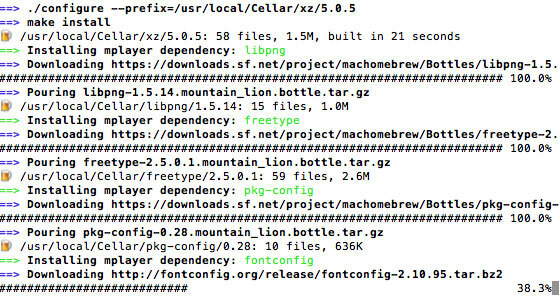
Vous devriez maintenant avoir les composants d'encodage nécessaires installés. Exécutez les commandes suivantes pour créer d'abord une liste des fichiers .jpg capturés, puis introduisez cette liste dans mencoder, un utilitaire utilisé pour créer des vidéos. Modifiez la valeur FPS si vous préférez que le film aille plus vite.
CD
ls * .jpg> list.txt. mencoder -nosound -ovc lavc -lavcopts vcodec = mpeg4: aspect = 16/9: vbitrate = 8000000 -vf scale = 640: 480 -o timelapse.avi -mf type = jpeg: fps = 24 mf: //@list.txt. Voici ce que j'ai fini par utiliser, 24 images par seconde à partir de 330 images prises chaque minute du matin au milieu de l'après-midi. Le temps est vraiment mauvais en Grande-Bretagne, de ensoleillé à couvert par intervalles de 5 minutes tout au long de la journée. Soupir.
Pour encoder un film dans Windows, ou si vous préférez utiliser une interface graphique, téléchargez Avidemuxet suivez le didacticiel vidéo ci-dessous. Assurez-vous que vos photos sont numérotées séquentiellement.
https://www.youtube.com/watch? v = GZmkfk-YrG4 # t = 73
Utilisation d'une webcam USB
Bien sûr, tout le monde n'a pas de reflex numérique, mais plutôt que d'acheter un module d'appareil photo officiel cher pour le Raspberry Pi, vous pouvez également effectuer des prises de vue en accéléré à l'aide d'une clé USB standard. webcam - dans mon cas, une PS3 Eye qui est généralement assez compliquée pour travailler sur PC ou Mac, mais qui fonctionne tout de suite sur le Pi. Vous devrez peut-être utiliser un concentrateur USB alimenté et la prise en charge de la caméra est vague.
Vérifiez d'abord si votre webcam a été détectée correctement.
ls -l / dev / video *
Avec un peu de chance, vous verrez / dev / video0 répertorié comme ceci:

Ensuite, nous pouvons procéder à l'installation du logiciel de capture de webcam et prendre une photo test.
sudo apt-get install fswebcam. fswebcam -d / dev / video0 -r 640x480 test.jpeg. Supprimez le fichier avec:
rm test.jpg. Prenez quelques clichés de test pour vous permettre de positionner correctement la caméra, puis nous passerons au script time-lapse.
timelapse mkdir. nano runtimelapse. Collez ce qui suit:
#! / bin / bash. # Contrôleur Timelapse pour webcam USB DIR = / home / pi / timelapse x = 1. tandis que [$ x -le 1440]; do nom_fichier = $ (date -u + "% d% m% Y_% H% M-% S"). jpg fswebcam -d / dev / video0 -r 640x480 $ DIR / $ nomfichier x = $ (($ x + 1)) dormir 10; terminé; À des fins de test, j'ai défini le temps d'attente entre les prises de vue à 10 secondes. Lorsque vous commencez réellement à capturer, vous voudrez peut-être changer cela à chaque minute à la place. Modifiez la ligne suivante pour déterminer le nombre d'images à capturer, dans l'exemple, elle est définie sur 1440:
tandis que [$ x -le 1440]; faire. Pour rendre le script exécutable, utilisez:
chmod 755 runtimelapse. Exécutez-le ensuite en utilisant:
./runtimelapse. 
Faire un film
Toujours sur la ligne de commande SSH, nous allons essayer d'assembler le film directement sur le Pi - si vous avez pris des milliers de photos et que votre webcam est plus haute résolution, vous trouverez peut-être que c'est terriblement lent, auquel cas faites défiler jusqu'aux instructions de film pour DSLR, et transférez les fichiers sur votre PC en utilisant SFTP.

cd timelapse. ls * .jpg> list.txt. sudo apt-get installe mencoder. mencoder -nosound -ovc lavc -lavcopts vcodec = mpeg4: aspect = 16/9: vbitrate = 8000000 -vf scale = 640: 480 -o timelapse.avi -mf type = jpeg: fps = 24 mf: //@list.txt. Si tout semble bien mais que vous obtenez une sortie de fichier de 0 Ko, cela signifie qu'il n'y a pas assez d'espace sur le dossier temporaire de votre appareil. J'ai résolu cela avec une installation propre et en étendant à nouveau le système racine - il semble que BTSync ait foiré certains fichiers temporaires.
Voici la scène terminée d'une webcam USB, de la fin de l'après-midi à la nuit tombée.
C'était beaucoup plus facile que je ne le pensais - et je ne serais pas surpris de trouver quelqu'un dans les commentaires détaillant une méthode encore plus simple! Essayez-le pour une vue fascinante de la vie qui est autrement difficile à comprendre, et partagez un lien vers vos créations dans les commentaires ou autres vidéos en accéléré que vous avez trouvé particulièrement inspirant.
James est titulaire d'un BSc en intelligence artificielle et est certifié CompTIA A + et Network +. Il est le développeur principal de MakeUseOf et passe son temps libre à jouer au paintball VR et aux jeux de société. Il construit des PC depuis qu'il est enfant.


